蛇使いな彼女BLOG
【第116回】Windows11 Pro 移行とPython環境について
2024.11.01

皆さんこんにちは。
ついにWindows10のサポートが終了しましたね~。
今年夏ごろ、モトハシの手元にもWindows11 Pro搭載のパソコンが新たに届いたのですが、Python環境の設定にかなり手こずってしまい、今の今まで移行作業が全く進みませんでした(-_-;)
スマフォやタブレットと違い、毎回パソコンのOS切り替えは賛否というより寧ろ酷評が目立つ印象ですが、過去のWin8→Win10移行に比べて今回のWin11への移行は、10で使用していたソフトウェアと互換性が無いのが顕著でした。
特にVisual Studioに関しては以前使っていた2019が使用できなくなり、代わりに2022を使うほか選択肢がなかったんですが、2022とWin11を合わせるともう、すごいストレスでした。(Win10で2022を試しに動かしたときから2022は癖が強いな~と感じていたんですよね。)
チュートリアルの見直しからパスと工程確認と、夜中まで動作テストして自分は何をやっているんだろうか・・・。
それでも上手く動かないのでマイクロソフトへ問い合わせをしたり、同じような例がないかサーチをかけたりと。今後こういう事が無いように社内SEか委託業者にお願いしたいものです。
Win11 Visual Studio2022でPython動かない問題についてはこちら
〇本題
さて、問題の環境構築です。
ライブラリの管理を考えると、公式からPython単体をインストールするのではなく、Anacondaをインストールして、そちらに含まれるPythonを開発に使います。
インストールが終わった状態でNavigatorを開くとベース環境が構築されたのを確認できます。(↓画像の「base(root)」)
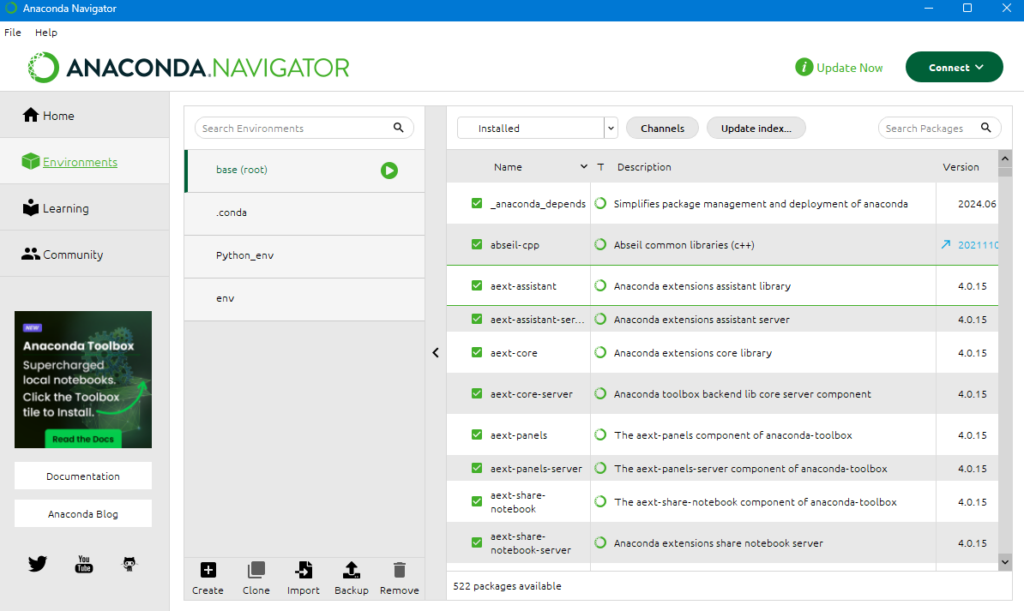
また、この画面下のCreateというアイコンから、仮想環境を追加することができます。
私は「Python_env」という環境を追加しました。
次にVisual Studio 2022を開き、ベース環境のPython(Python3.1)を指定します。
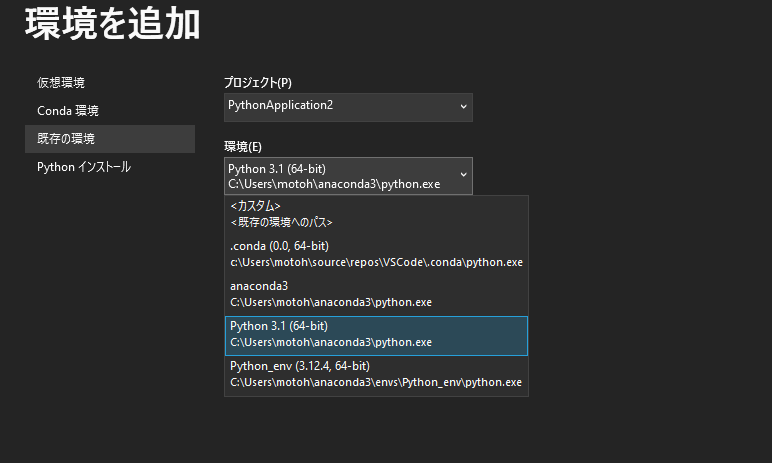
既存の環境にはNavigatorに表示されていた環境が反映されます。これは確かVisual Studioが自動で認識してくれたような・・? 環境がなければカスタムで追加できます。
次に適当なコードを入力して、編集>Interactiveに送信 もしくは Ctrl+Enterで実行できるのですが、
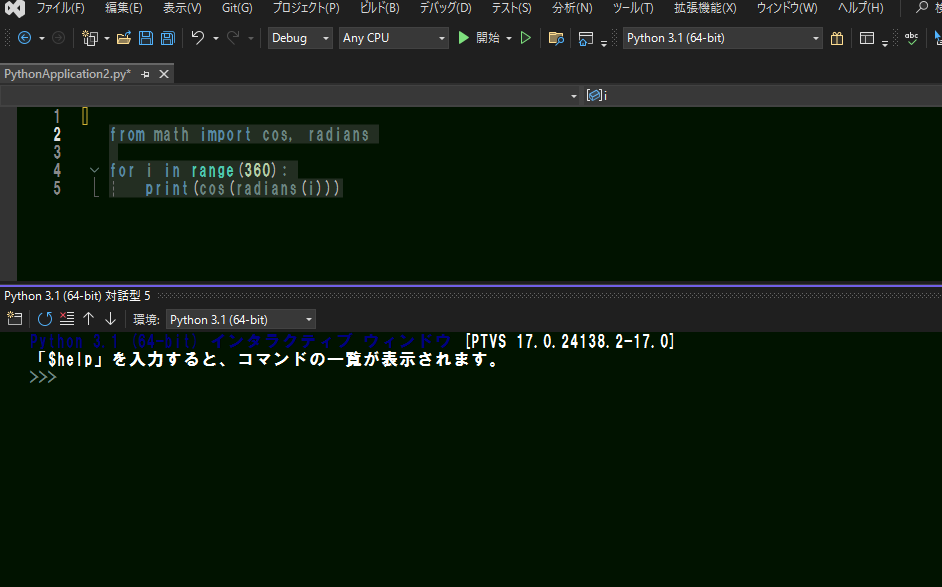
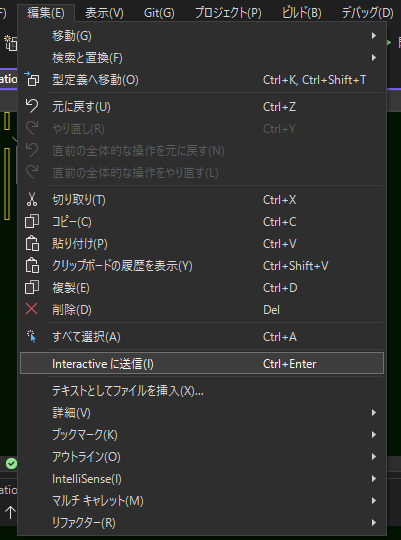
残念ながら、これが動かないんですよね。
本当に不思議な話しで、過去の環境構築と利用実態を紹介すると、
Win10とVisual Studio 2022でショートカットキーが効かないのは、Github でコメントした通り、デフォルトでショートカットキーが拮抗しあっている状態だった事が原因だったのですが、
Win11から更に、Anaconda経由で作成した仮想環境とベース環境はVisual Studio上で読み込まれはするものの、インタラクティブが使えない!!という状態に。
Pythonユーザーとしてこれはあり得ないです。
この時点でAzureに乗り換えなさいという圧か?と内心思いながら(笑)
そのあとも調査を進めるわけですが・・・
続きは次回に('◇')ゞ

 06-6657-5130
06-6657-5130 sales@hydrolab.co.jp
sales@hydrolab.co.jp